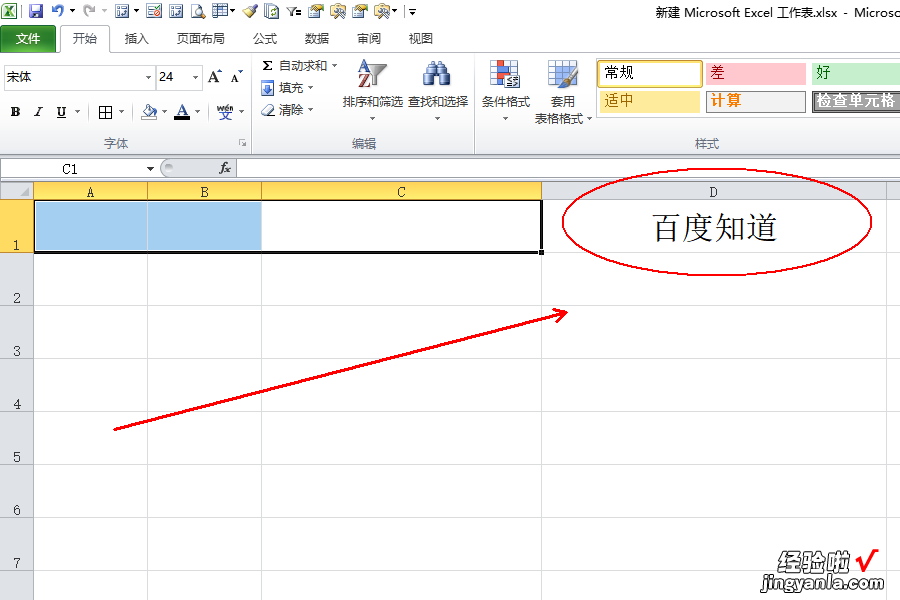经验直达:
- 怎么将excel文档中多列数据合并成一列
- excel两列内容合并成一列
- EXCEL怎么把两列数据合并成一列
一、怎么将excel文档中多列数据合并成一列
经常使用Excel文档的用户肯定会遇到需要将多列数据合并成一列问题,接下来小编就给大家介绍一下具体的操作步骤 。
具体如下:
1. 首先第一步打开电脑中需要编辑的Excel文档,小编以下图所示文档为例 。
2.第二步点击【D3】单元格 , 根据下图所示 , 输入【=A3B3捐款C3元】 。其中是合并连接符号用来连接各单元格数据 。
3. 第三步输入完成后,按下键盘上的【enter】键,根据下图所示,可以看到在【D3】单元格中已经将前三列数据合并 。
4. 第四步将鼠标移动到【D3】单元格右下角,向下拖动至【D9】单元格,根据下图所示,将所有单元格进行填充 。
5. 第五步由于上面得到的结果为公式形式,接下来将它转换成常规形式 。根据下图所示,选中【D3】至【D9】单元格 , 按下键盘上的【Ctrl C】快捷键进行复制 。
6.第六步点击另一列单元格,单击鼠标右键,根据下图所示,在弹出的菜单栏中点击【选择性粘贴】选项 。
7. 第七步进入【选择性粘贴】页面后 , 根据下图所示 , 点击【数值】选项后点击【确定】选项 。
8. 最后就在新单元格中将公式形式的数据成功转换为常规形式 。
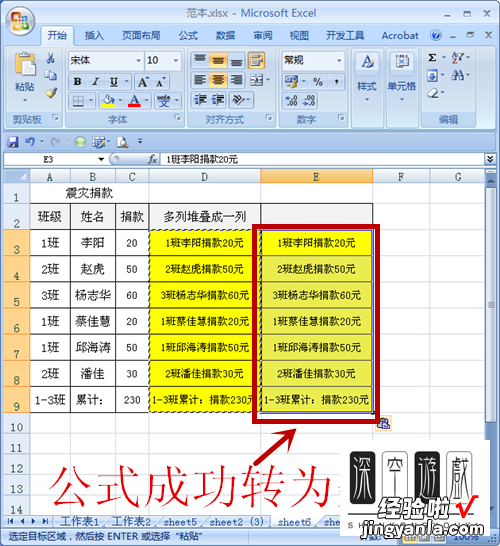
二、excel两列内容合并成一列
【excel两列内容合并成一列 怎么将excel文档中多列数据合并成一列】1. 如何将excel中把两列内容合并成一列
将A列、B列合并成一列 。
1、在C1单元格输入“=a1&b1”回车 。
2、鼠标移到C1单元格右下角,光标变为黑十字,按鼠标左键向下拖拽到C12即可 。
2. EXCEL表格里如何将2列内容合并为1列
打开需要编辑的Excel表格 。
现在将列A“序号”和列B“姓名”这两列合并为列C 。将光标移动到列C,鼠标呈竖箭头状,右键-插入 。
即在列B后插入新的一列,暂命名为“合并” 。方法一:将光标移动到C4,输入公式=A4&B4.按Enter键,列C显示的结果为:1张三 。
将光标移动到C4右下角 , 鼠标呈十字架状 。拖动鼠标下拉 。
最终的显示结果即为列A 列B的内容 。方法二:在C4中输入公式=CONCATENATE(A4,B4) 。
(注:CONCATENAATE函数一般用来将两列数据合并 。) 重复步骤3.将鼠标移动到C4单元格右下角 , 鼠标呈十字架状,下拉列表 。
最终结果同方法一 。。
3. 怎么将EXCEL表格中两列的内容合并成一列而内容不变
将EXCEL表格中两列的内容合并成一列而内容不变,可以使用合并功能函数“&”实现 。
方法步骤如下:
1、打开需要操作的EXCEL表格 , 点击一个空白单元格,在函数编辑框输入“=”,然后点击选中需要合并内容的第一列第一个单元格 。
2、在输入框继续输入合并函数符号“&”,然后在需要合并内容的第二列中 , 点击第一列所对应的单元格 。
3、完成公式“=A1&B1”的输入,点击键盘“Enter”键即可,下方单元格可通过下拉填充函数 。
4、返回EXCEL表格,发现两列内容已经成功合并成一列,且内容没有改变 。
4. 如何将excel 两列合并成一列
把两列文字合并成一列的步骤如下:
首先打开需要编辑的Excel表格 。现在将列A和列B这两列合并为列C 。将光标移动到列C,鼠标呈竖箭头状,右键-插入 。即在列B后插入新的一列,暂命名为“合并” 。
方法一:
1、将光标移动到C4,输入公式=A4&B4.按Enter键,列C显示的结果为:1张三 。
2、将光标移动到C4右下角,鼠标呈十字架状 。拖动鼠标下拉 。最终的显示结果即为列A 列B的内容 。
方法二:
1、在C4中输入公式=CONCATENATE(A4,B4) 。(注:CONCATENAATE函数一般用来将两列数据合并 。)
2、将鼠标移动到C4单元格右下角 , 鼠标呈十字架状,下拉列表 。
最终结果同方法一 。
5. 如何将excel 两列变成一列
如果需要将AB列合并 , 在C列输入=A1&B1 然后向下填充公式
如果需要将AB两列,按A1B1A2B2的顺序并为一列,那么在C1单元格输入以下公式,然后向下填充公式
=OFFSET(A$1,INT((ROW(A1)-1)/2),MOD(ROW(A1)-1,2))
详见附图
6. 怎么将Excel单独两列内容合并为一列
第一步:例如下表中D列和E列的数据合并到F列 。首先鼠标单击选择F1单元格,使其处于输入状态 。
第二步:在单元格输入公式,先输入等于号,然后用鼠标点击D1,接着输入符号&,最后在点击E1.如果在单元格上方的输入框输入则直接输入单元格位置 。
第三步:输入公式以后直接点击回车键,此时选择框会自动跳到下一个单元格,而在F1单元格则出现D1和E1合并的内容 。
第四步:再单击选择F1单元格,将鼠标放下F1单元格的右下方,当鼠标变成黑色实心十字的时候,按住鼠标左键直接下拉拖动,相应的合并内容就会出现在该列 。
最终的合并效果如图所示:
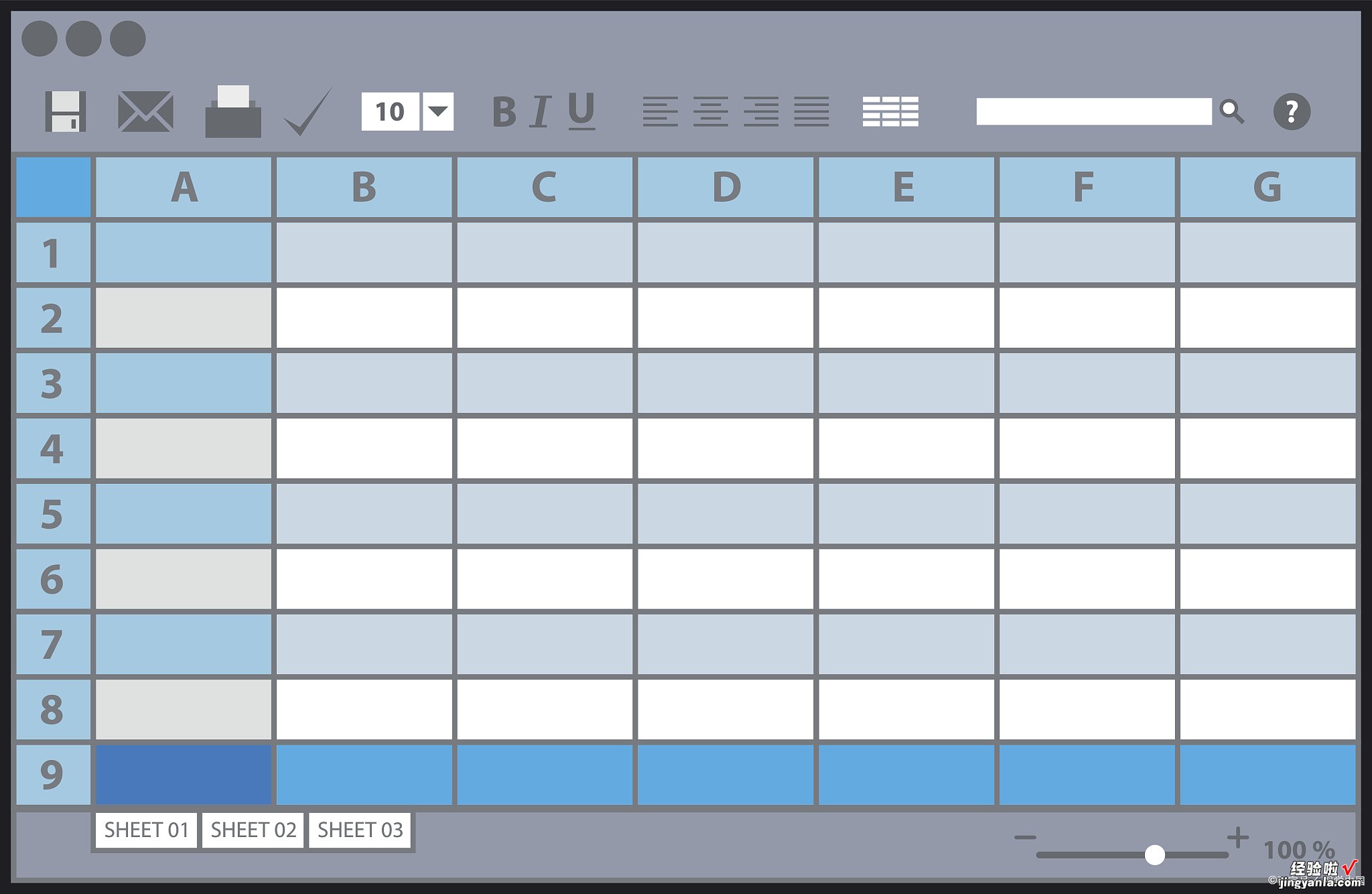
三、EXCEL怎么把两列数据合并成一列
把EXCEL两个单元格的东西合并在一起内容还不丢失,可利用合并函数&实现 。
方法步骤如下:
1、打开需要操作的EXCEL表格,在空白单元格中输入=,点击选择第一个单元格,输入合并函数符号“&”,并选择第二个单元格然后回车 。
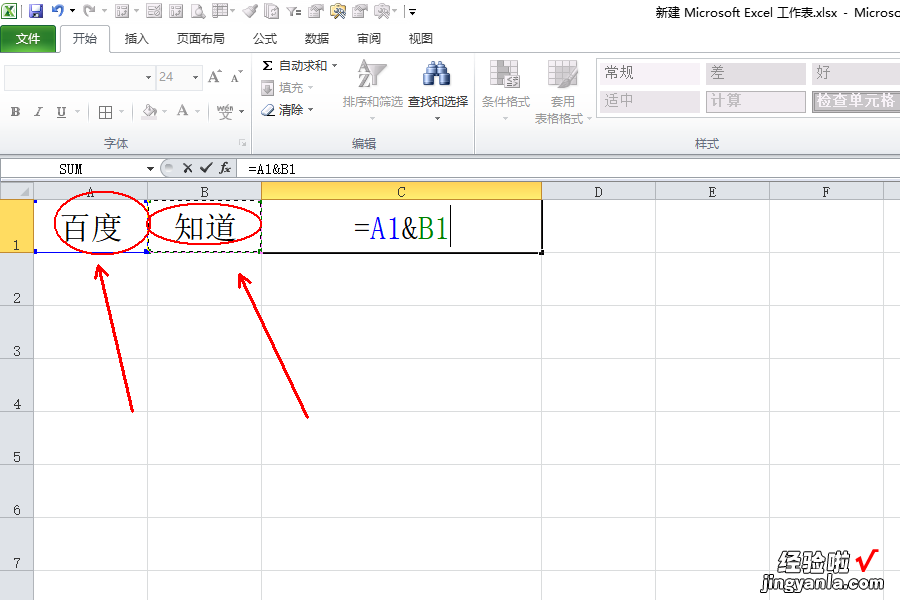
2、选中通过函数合并的单元格 , 并利用键盘“Ctrl C”复制单元格 。
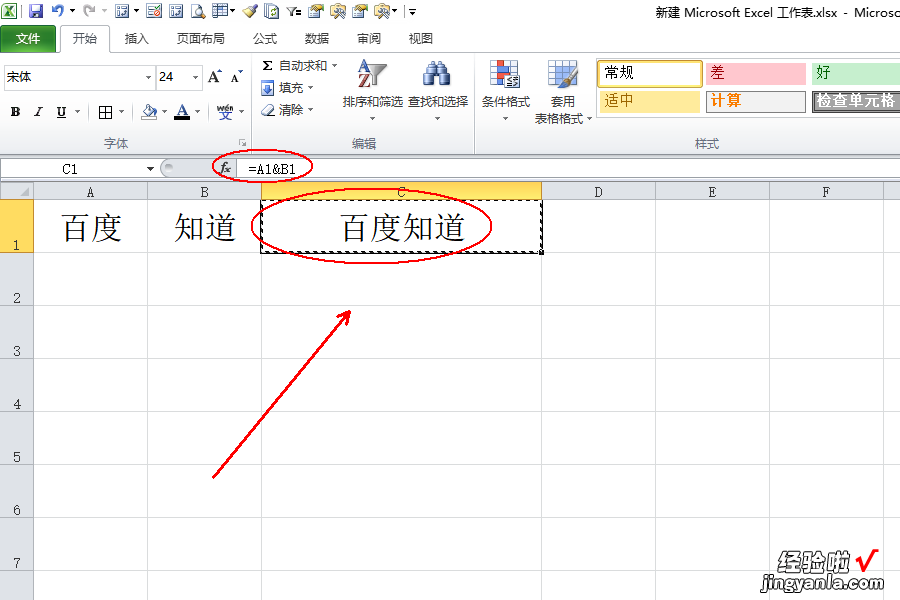
3、在另一个单元格中点击鼠标右键,选择粘贴为值即可 。
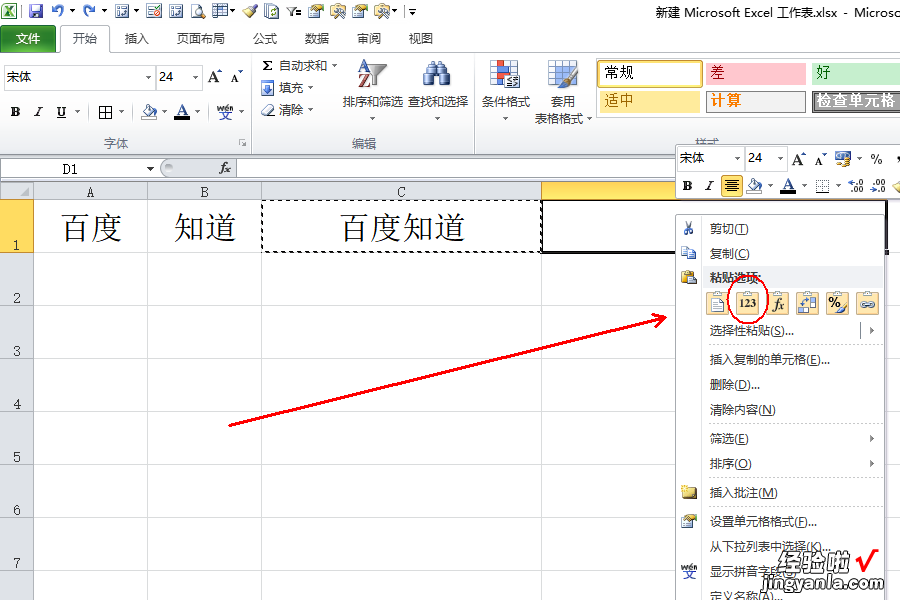
4、返回EXCEL表格,删除其他单元格,发现已成功将两个单元格内容合并并且内容不变 。